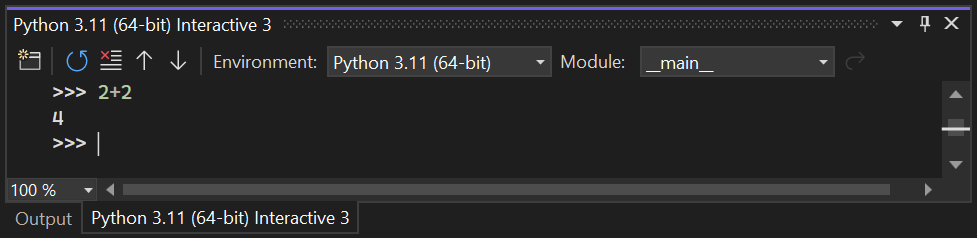Installer la prise en charge de Python dans Visual Studio
La prise en charge de Python est disponible uniquement sur Visual Studio pour Windows. Sur Mac et Linux, la prise en charge de Python est disponible via Visual Studio Code.
Prérequis
- Visual Studio sur Windows. Pour installer le produit, suivez les étapes décrites dans Installer Visual Studio.
Télécharger et installer la charge de travail Python
Effectuez les étapes suivantes pour télécharger et installer la charge de travail Python.
Téléchargez et exécutez la dernière version de Visual Studio Installer pour Windows. La prise en charge de Python est présente dans les versions 15.2 et ultérieures. Si Visual Studio est déjà installé, ouvrez Visual Studio et exécutez le programme d’installation en sélectionnant Outils>Obtenir des outils et des fonctionnalités.
Conseil
L’édition Community est destinée aux développeurs individuels, à l’apprentissage en classe, à la recherche académique et au développement open source. Pour les autres utilisations, installez Visual Studio Professional ou Visual Studio Enterprise.
Le programme d’installation fournit une liste de charges de travail, qui sont des groupes d’options connexes pour des types de développement spécifiques. Pour Python, sélectionnez la charge de travail Développement Python, puis Installer :
Options d’installation de Python Description Distributions Python Choisissez n’importe quelle combinaison de distribution Python que vous prévoyez d’utiliser. Les options courantes sont des variantes 32 bits et 64 bits de Python 2, Python 3, Miniconda, Anaconda 2 et Anaconda 3. Chaque option comprend l’interpréteur, le runtime et les bibliothèques de la distribution. Anaconda, en particulier, est une plateforme de science des données ouverte qui comprend une large gamme de packages préinstallés. Visual Studio détecte automatiquement les installations existantes de Python. Pour plus d'informations, consultez la fenêtre Environnements Python. Par ailleurs, si une version plus récente de Python que celle qui apparaît dans le programme d’installation est disponible, vous pouvez installer cette nouvelle version séparément et Visual Studio la détecte. Prise en charge des modèles Cookiecutter Installez l’interface utilisateur graphique Cookiecutter pour découvrir des modèles, entrer des options de modèle, et créer des projets et fichiers. Pour plus d’informations, consultez Utiliser l’extension Cookiecutter. Prise en charge de Python web Installez des outils pour le développement web incluant la prise en charge de l’édition de code HTML, CSS et JavaScript, ainsi que des modèles pour des projets utilisant les frameworks Bottle, Flask et Django. Pour plus d’informations, consultez Modèles de projet web Python. Outils de développement natifs Python Installez le compilateur C++ et d’autres composants nécessaires pour développer des extensions natives pour Python. Pour plus d’informations, consultez Créer une extension C++ pour Python. Installez également la charge de travail Développement bureautique avec C++ pour bénéficier d’une prise en charge complète. Par défaut, la charge de travail Python est installée pour tous les utilisateurs sur un ordinateur sous :
%ProgramFiles%\Microsoft Visual Studio\<VS_version>\<VS_edition>Common7\IDE\Extensions\Microsoft\Python
où <VS_version> est 2022 et <VS_edition> est Community, Professional ou Enterprise.
%ProgramFiles(x86)%\Microsoft Visual Studio\<VS_version>\<VS_edition>Common7\IDE\Extensions\Microsoft\Python
où <VS_version> est 2019 ou 2017, et <VS_edition> est Community, Professional ou Enterprise.
Tester votre installation
Vérifiez rapidement votre installation de la prise en charge de Python :
Lancez Visual Studio.
Sélectionnez Alt + I pour ouvrir la fenêtre interactive Python.
Dans la fenêtre, entrez l’instruction
2+2.La sortie
4de l’instruction s’affiche dans la fenêtre. Si vous ne voyez pas la sortie appropriée, revérifiez les étapes.
Contenu connexe
Commentaires
Bientôt disponible : Tout au long de 2024, nous allons supprimer progressivement GitHub Issues comme mécanisme de commentaires pour le contenu et le remplacer par un nouveau système de commentaires. Pour plus d’informations, consultez https://aka.ms/ContentUserFeedback.
Envoyer et afficher des commentaires pour